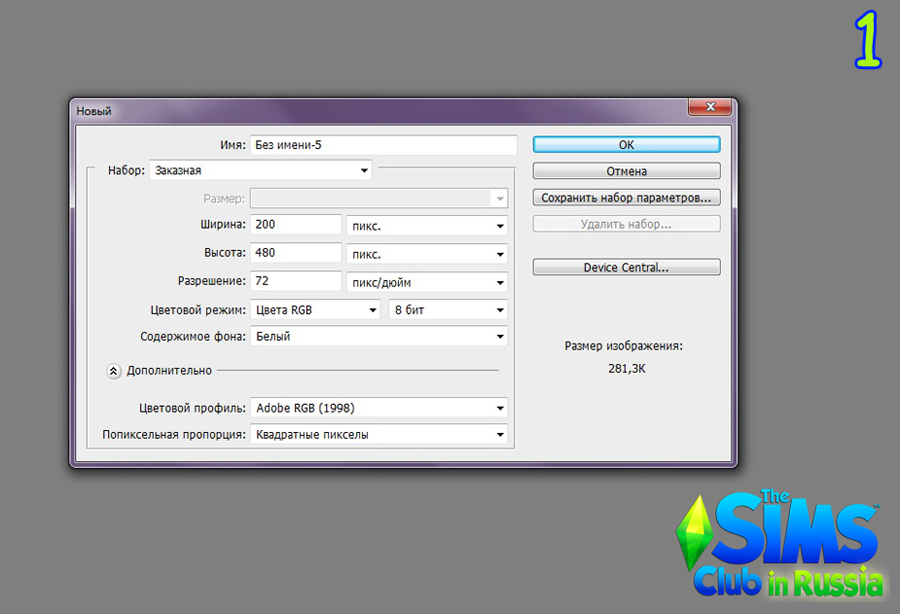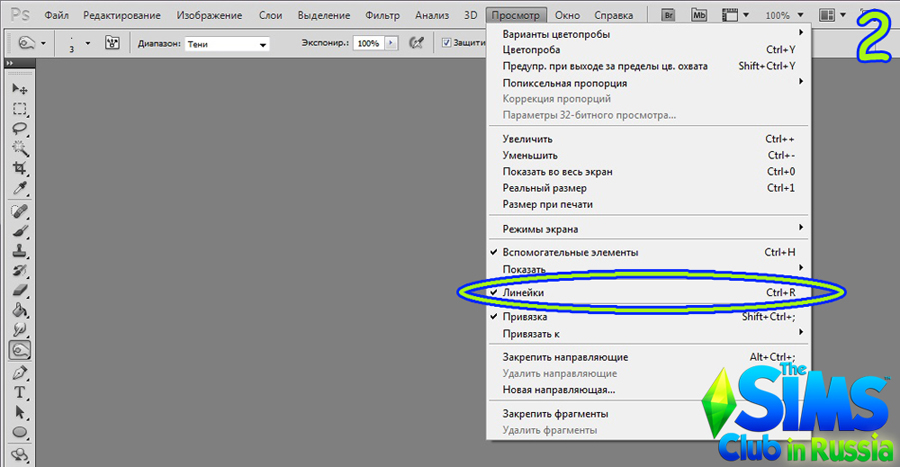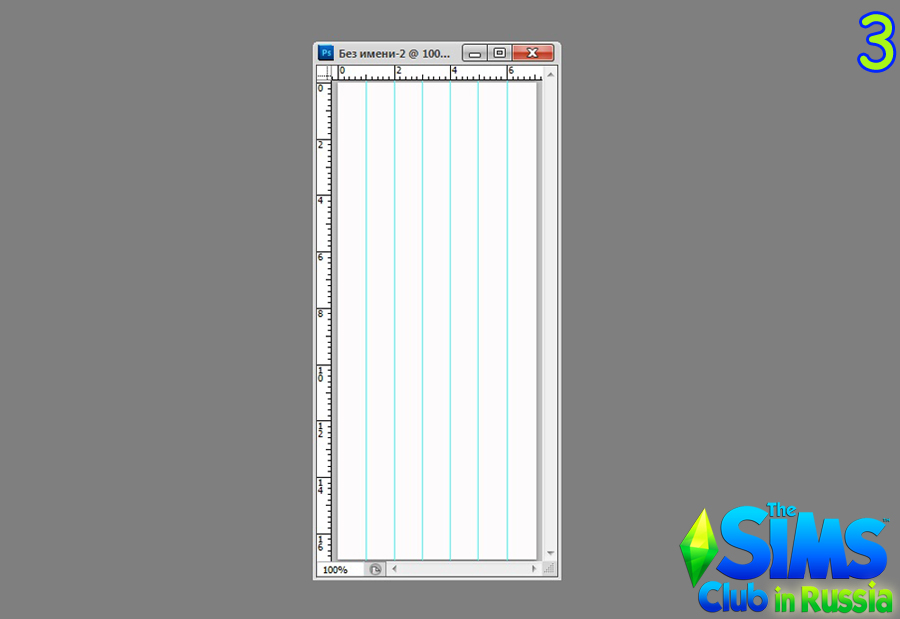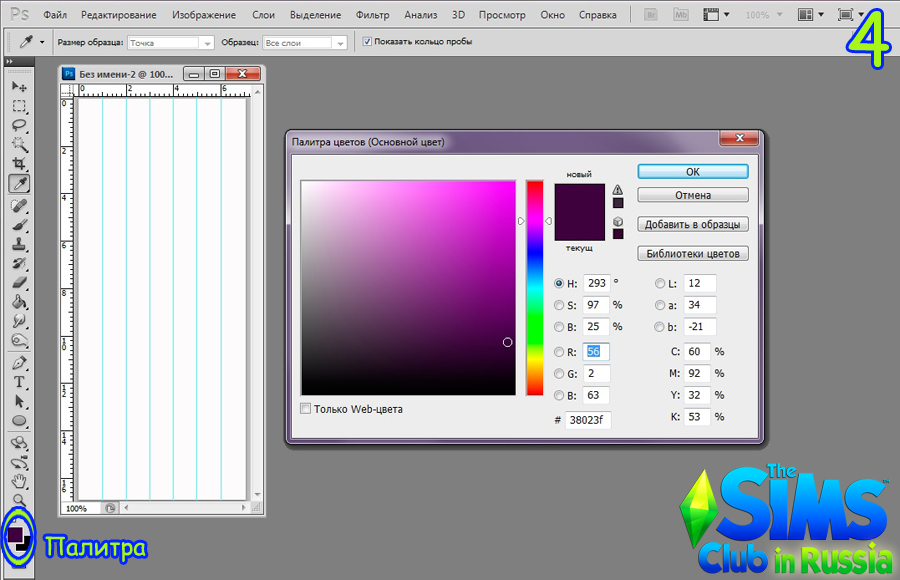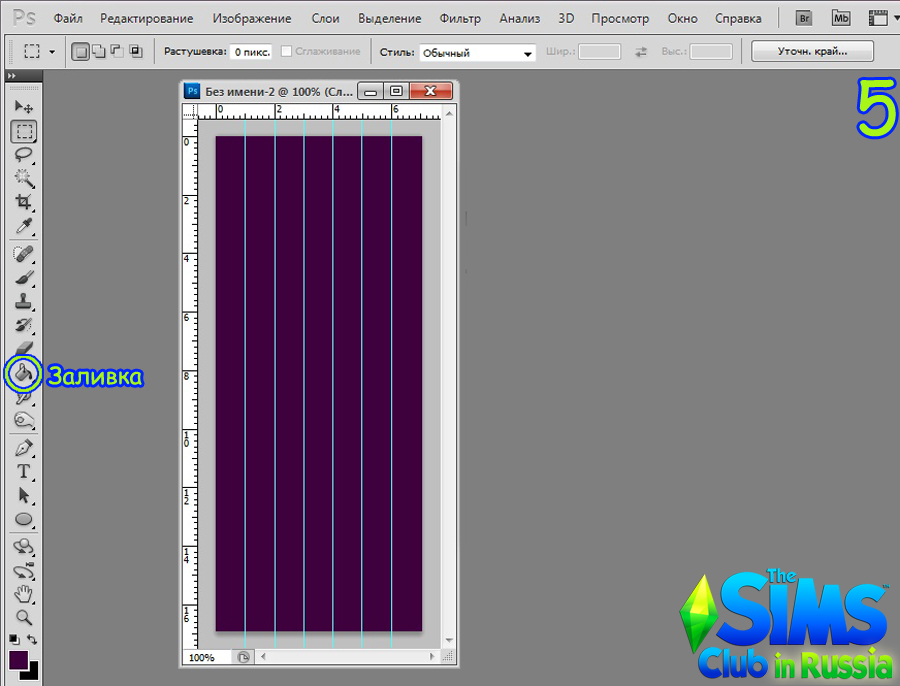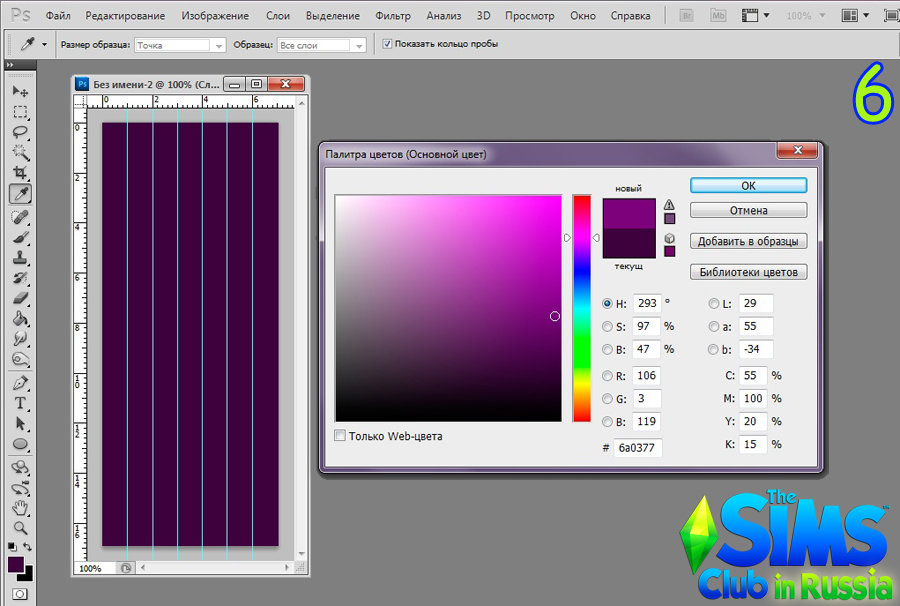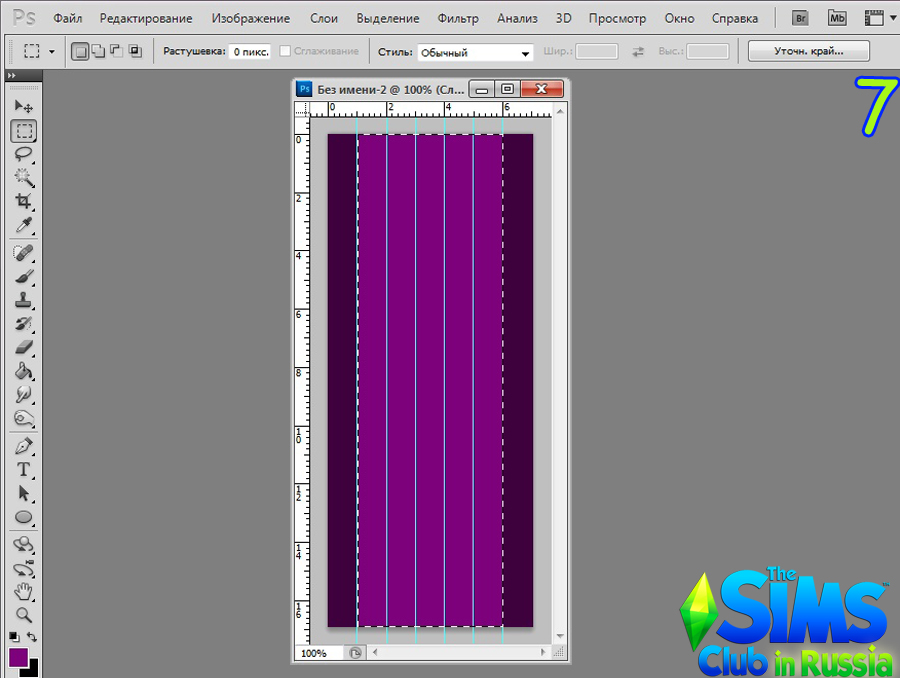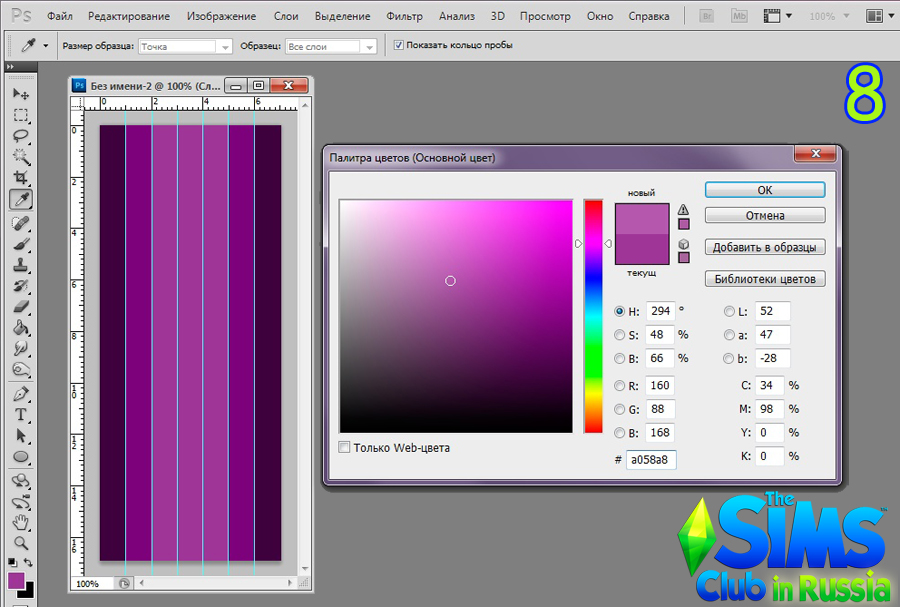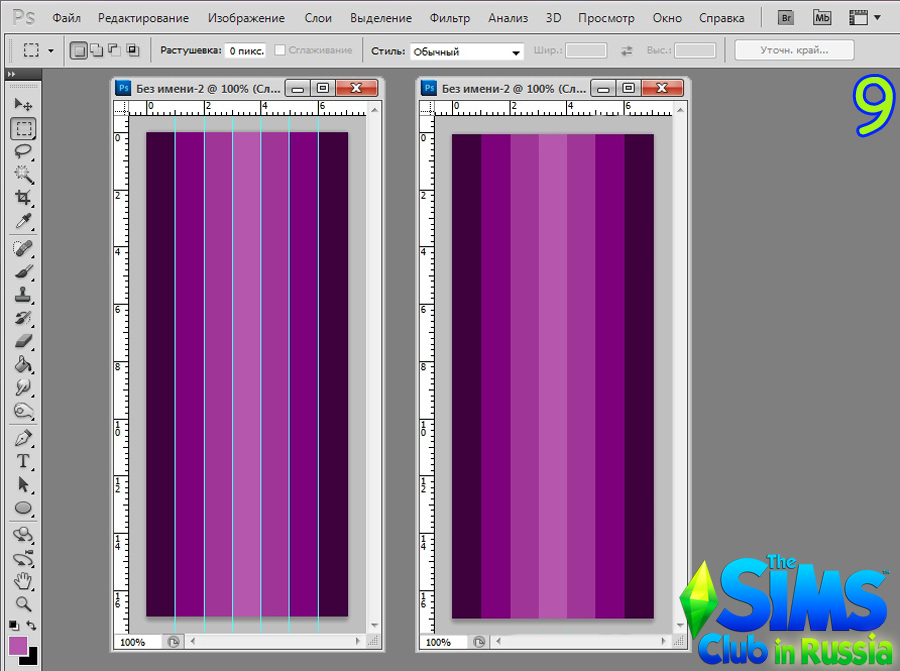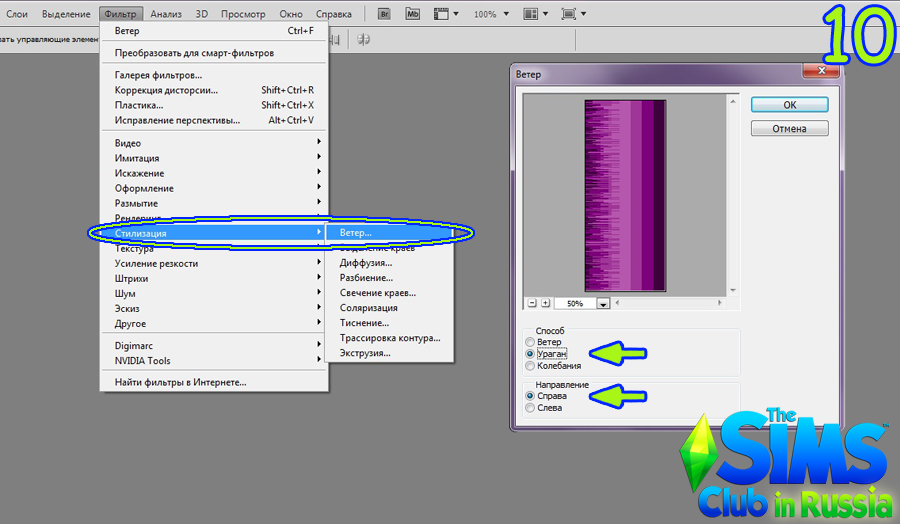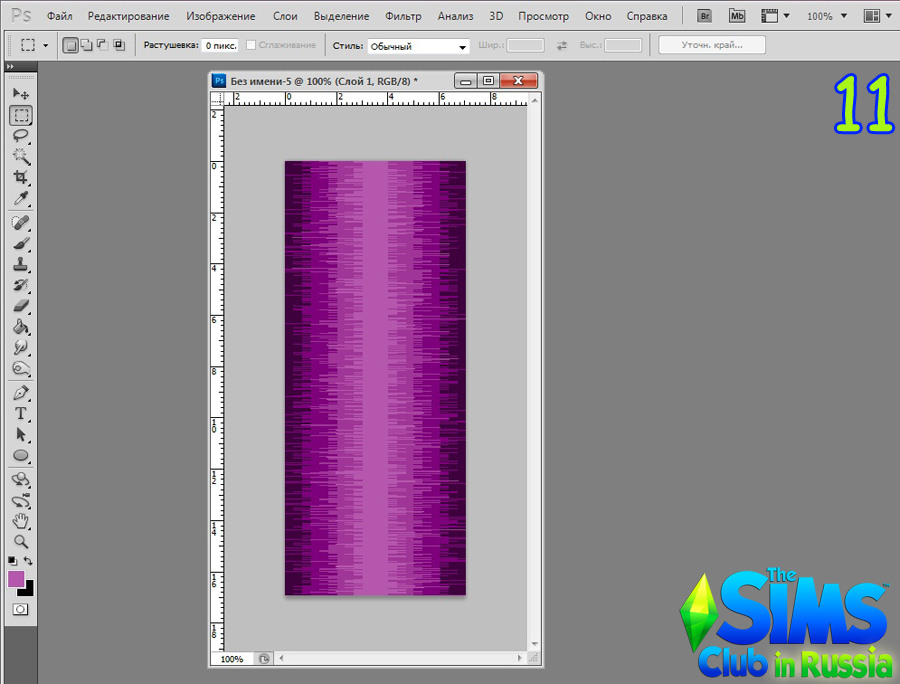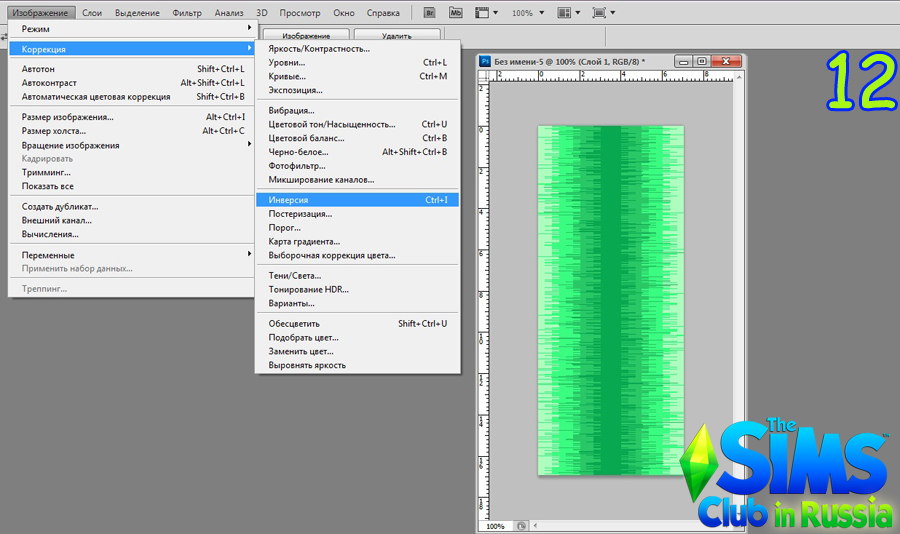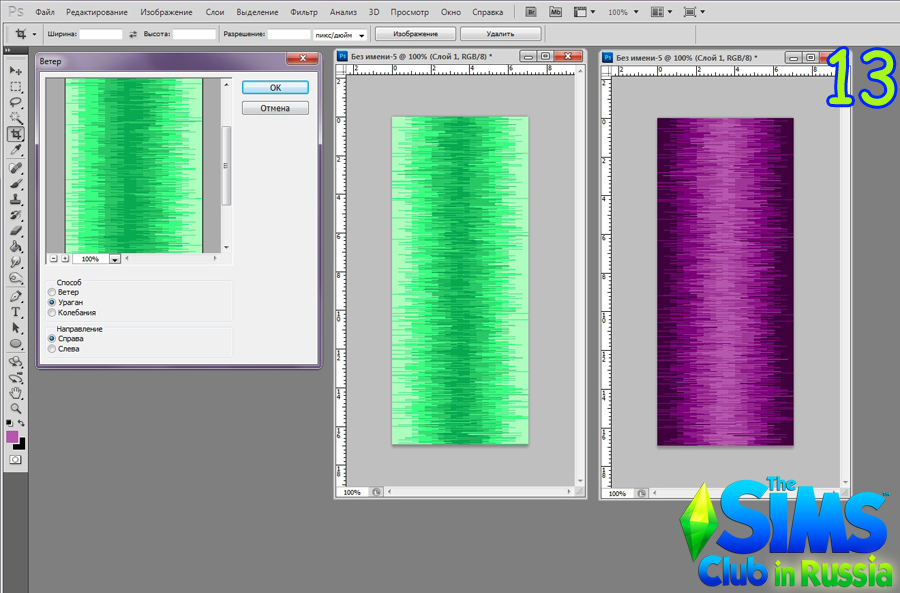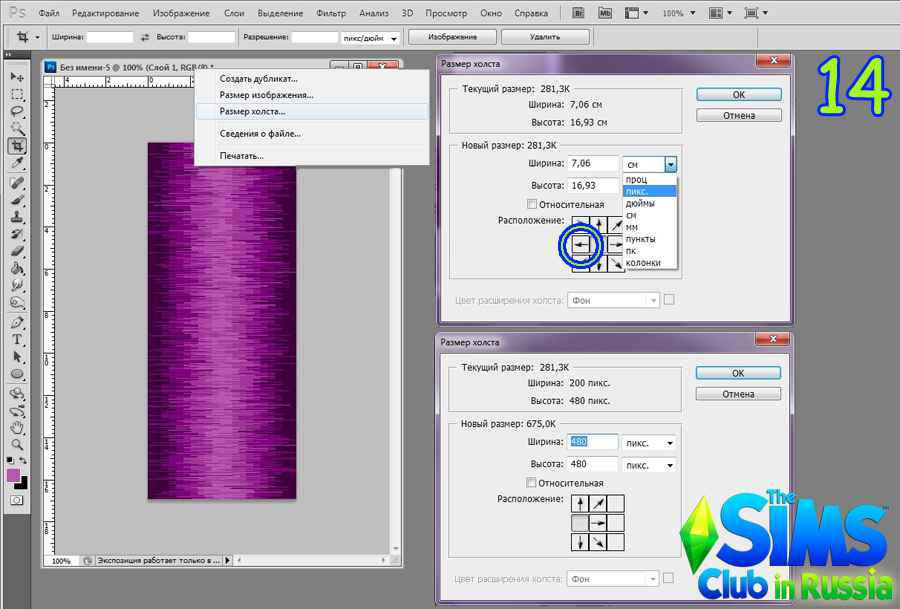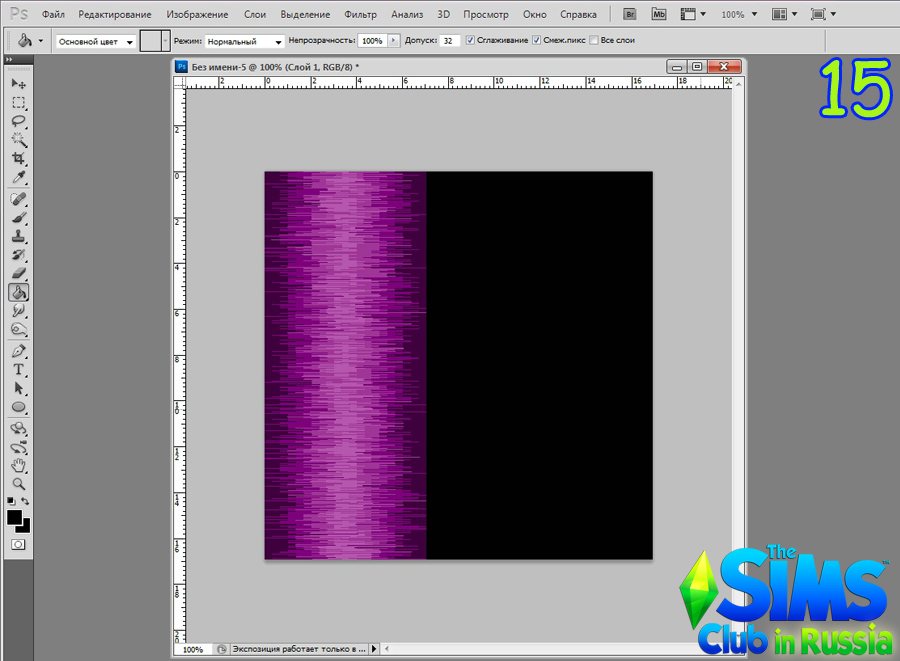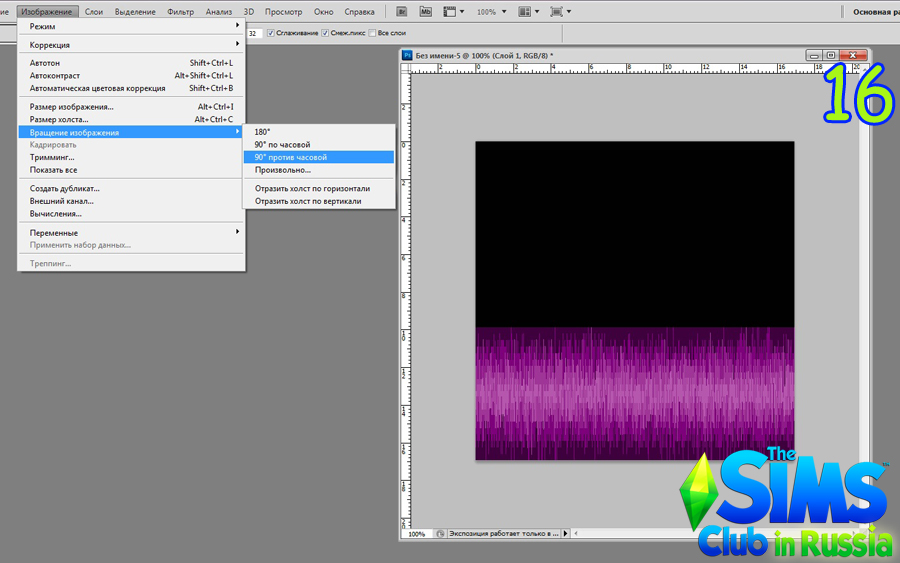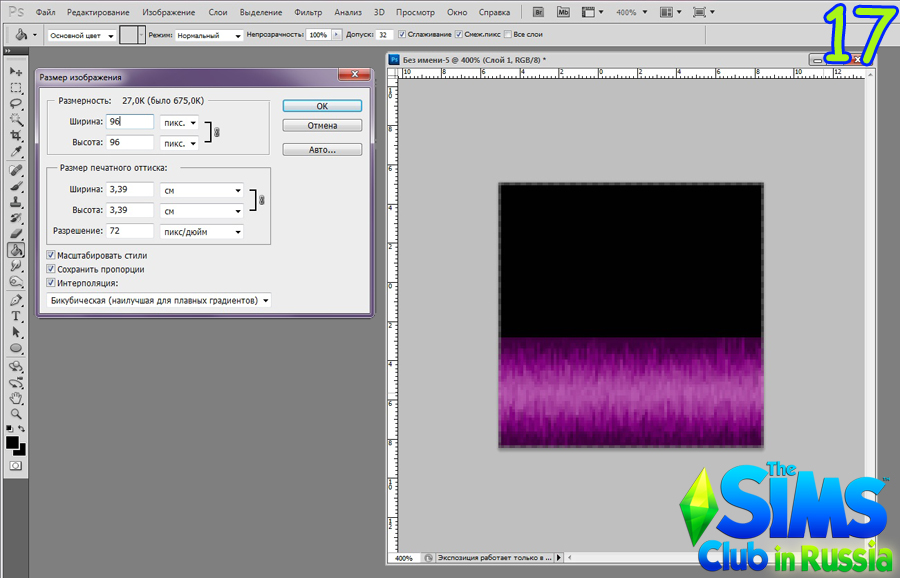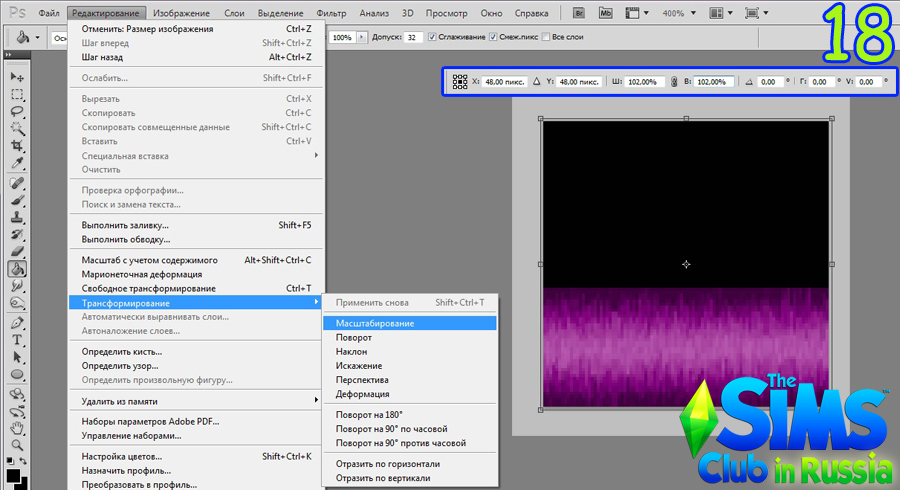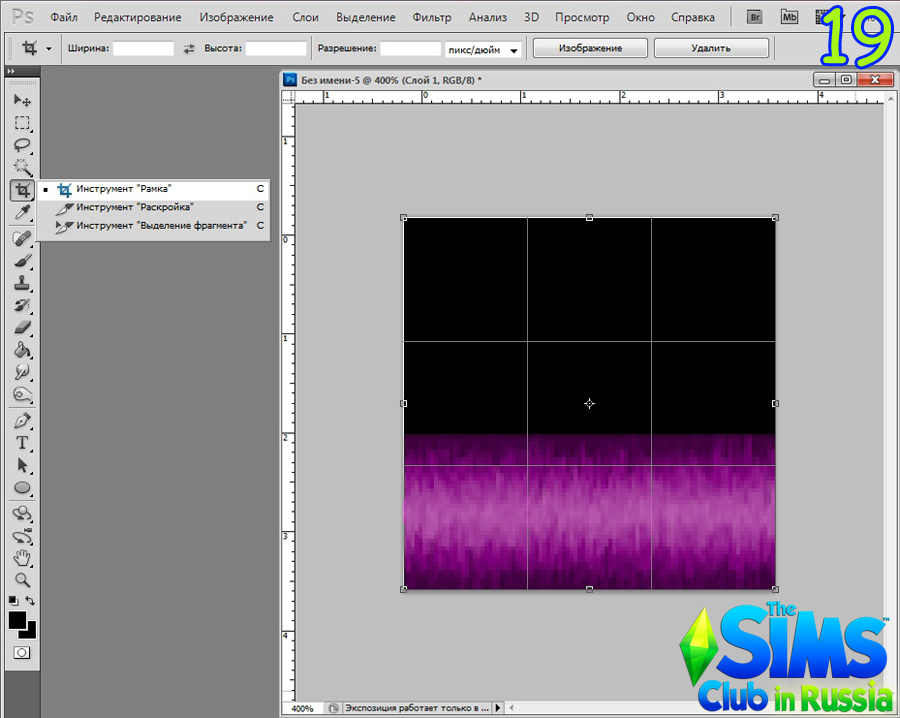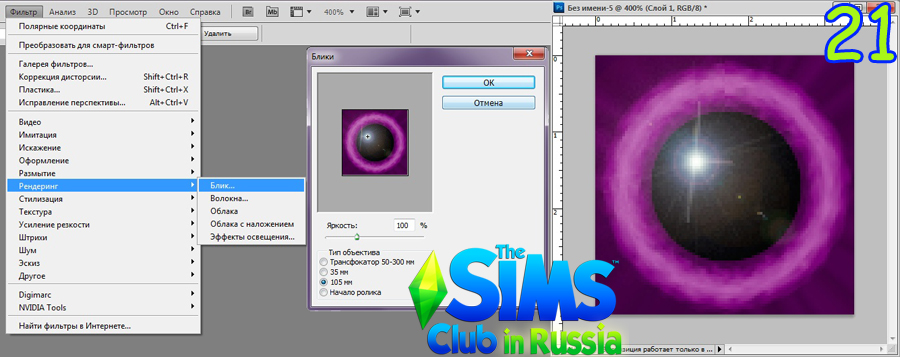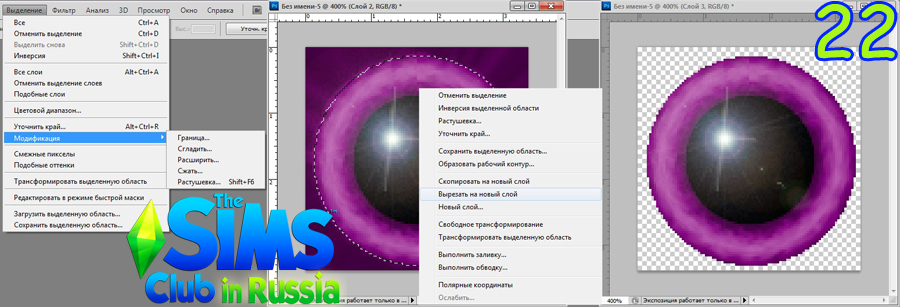1. Создаём в Photoshop новый файл размером 200х480 пиксилей.
2. Включаем линейки, если они выключены.
3. Ориентируясь по линейкам, устанавливаем направляющие на расстоянии 1 сантиметра друг от друга.
4. Для создания глаз понадобится 4 оттенка одного и того же цвета разной яркости. Открываем палитру, выбираем самый тёмный оттенок.
5. Используя инструмент «Заливка» закрашиваем всё изображение выбранным цветом.
6. Открываем палитру, выбираем следующий оттенок. Таким образом, чтобы он был немного светлее предыдущего.
7. Инструментом «Прямоугольное выделение» выделяем пространство между крайними направляющими и закрашиваем его вторым цветом.
Таким образом, не закрашенными останутся по 1 сантиметру с права и с лева.
8. Открываем палитру, выбираем третий оттенок. Он должен быть светлее второго. Выделяем пространство между второй и пятой направляющими и закрашиваем его.
9. Самым светлым оттенком закрашиваем центральную часть между 3 и 4 направляющими.
Получается полосатый рисунок, как на скриншоте 9.
Направляющие нам больше не понадобятся, можно убрать их.
10. Используем фильтр «Ветер»: Фильтры – Стилизация – Ветер. Выбираем способ «Ураган», направление «Справа».
11. Используем фильтр «Ветер» ещё раз, на этот раз выбрав направление «Слева». После этих действий изображение будет выглядеть, как показано на скриншоте 11.
12. Производим инверсию изображения: Изображение- Коррекция – Инверсия. Можно использовать «горячие клавиши» Ctrl+I.
Изображение приобрело цвета, противоположные исходным в спектре.
13. Используем фильтр «Ветер» в обоих направлениях и производим обратную инверсию.
14. Увеличиваем размер холста. Выбираем отображения в пикселях, выставляем ширину 480 пикселей, нажимаем стрелочку «влево». Чтобы имеющееся изображение оказалось в левой части.
15. Получившееся пустое пространство закрашиваем чёрным цветом.
16. Поворачиваем изображение: Изображение – Вращение изображения – 90 против часовой.
17. Уменьшаем изображение. Открываем меню «Размер изображения», выставляем ширину и высоту изображения 96 пикселей.
18. По краям изображения получилось полупрозрачное пространство от него необходимо избавиться. Редактирование –Трансформирование – Масштабирование. Увеличиваем масштаб до 102%.
19. Теперь полупрозрачная часть выходит за границы холста, обрежем её с помощью инструмента рамка.
20. Изображение готово к финальному шагу. Используем фильтр «Полярные координаты»: Фильтр – Искажение – Полярные координаты. Выбираем настройку «Прямоугольные в полярные».
21. Текстура готова. Можно добавить ей реалистичности с помощью блика: Фильтр – Рендеринг-Блик.
22. При создании глаз/линз удобно использовать текстуры обрезанные в форме круга.
Создаём новый слой, на нём инструментом «Выделение круг» выделяем глаз. Чтобы круг был ровный необходимо удерживать клавишу Shift при выделении.
Выделение на отдельном слое можно передвигать, уменьшить, увеличить с помощью «Модификации»: Выделение – Модификация, пока весь глаз не будет выделен.
Переходим на слой с глазом, правой кнопкой мыши вызываем меню, выбираем «Вырезать на новый слой».
Удаляем все лишние слои, создаём новый проект в TheBodyShop и накладываем текстуру.
Вместо пункта 24.
Данный способ – не жёсткая инструкция, а скорее описание общих моментов, дающие большой простор фантазии.
Несколько направлений, в которых интересно поэкспериментировать:
-Изначальный размер изображения. Можно сразу создать изображение размером 96х96 пикселей, рисунок получится совершено другой, можно использовать другой размер. НО применять фильтр «Полярные координаты» необходимо к изображению не более 200х200 пикселей, в противном случае круга не получится.
-Ширина цветовых полос
-Фильтры смешивания (использовать не «Ветер»)
-Соотношение чёрной и цветной частей – чем больше чёрная часть, тем больше зрачок.